1、如图点击右侧的图形,在需要绘制的图形中选择多段体(多段体可以用来快速的绘制墙体等十分方便)

2、点击多段体后,在工作区域内选择多段体的一个起始点(多段体的高度可以通过h调整,而宽度通过W调整)
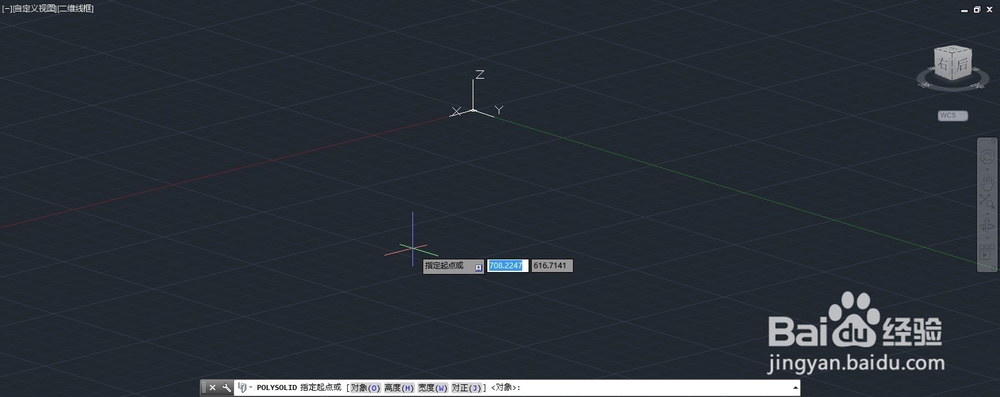
3、然后选择多段体的下一个点,此时我们就可以画出一个面了
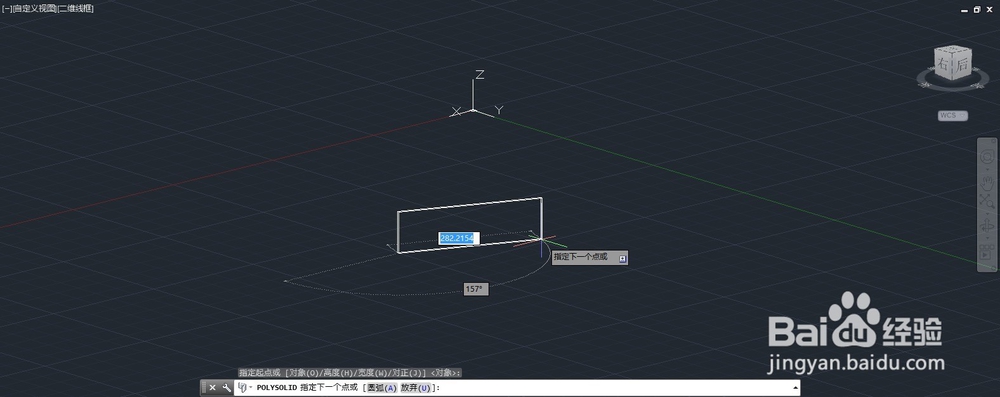
4、类似二维中直线的绘制,我们可以再次选择一个点,连续绘制多个相连的面
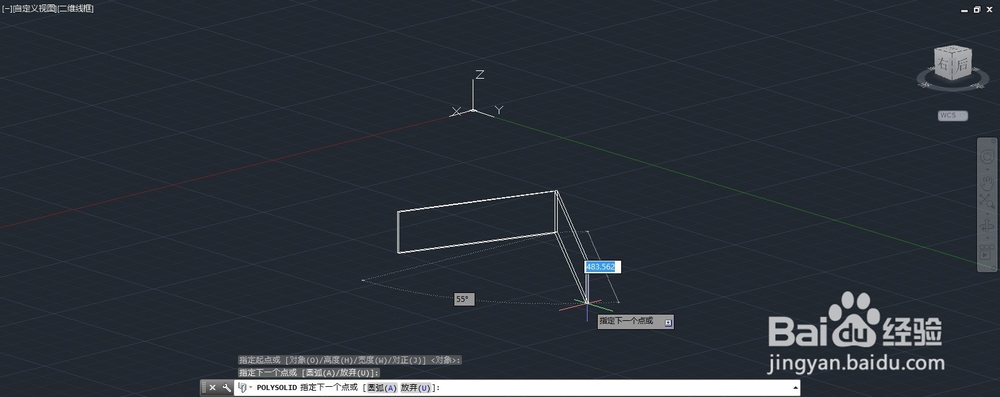
5、如果完成了绘制需要墙面闭合,可以按下键盘上的【u】键
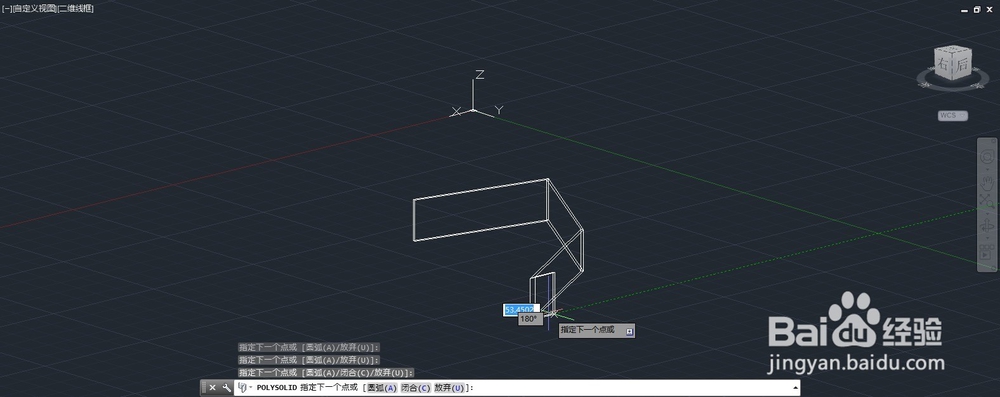
6、按下键盘上的【u】键后,就会形成一个闭合的围墙
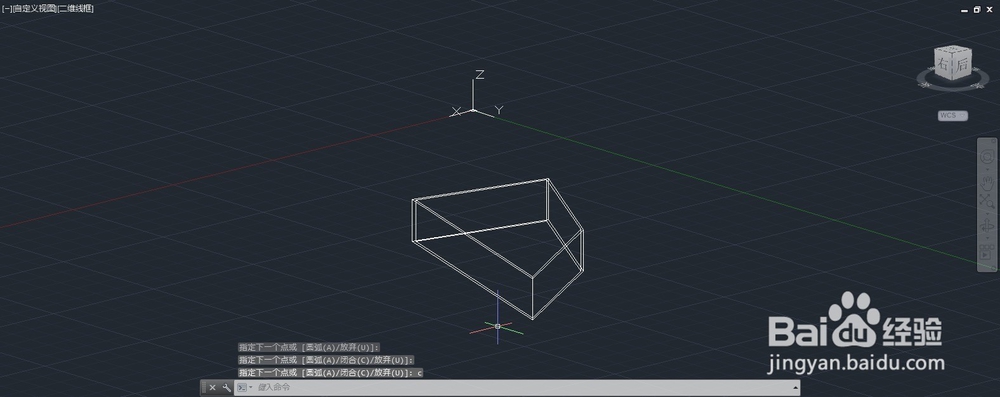
7、换个角度看看,这个绘制是不是特别方便了?O(∩_∩)O

时间:2024-10-12 13:46:14
1、如图点击右侧的图形,在需要绘制的图形中选择多段体(多段体可以用来快速的绘制墙体等十分方便)

2、点击多段体后,在工作区域内选择多段体的一个起始点(多段体的高度可以通过h调整,而宽度通过W调整)
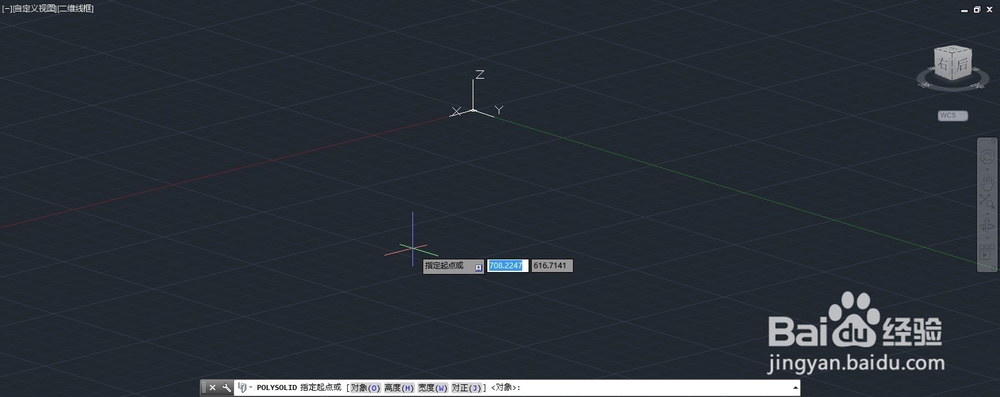
3、然后选择多段体的下一个点,此时我们就可以画出一个面了
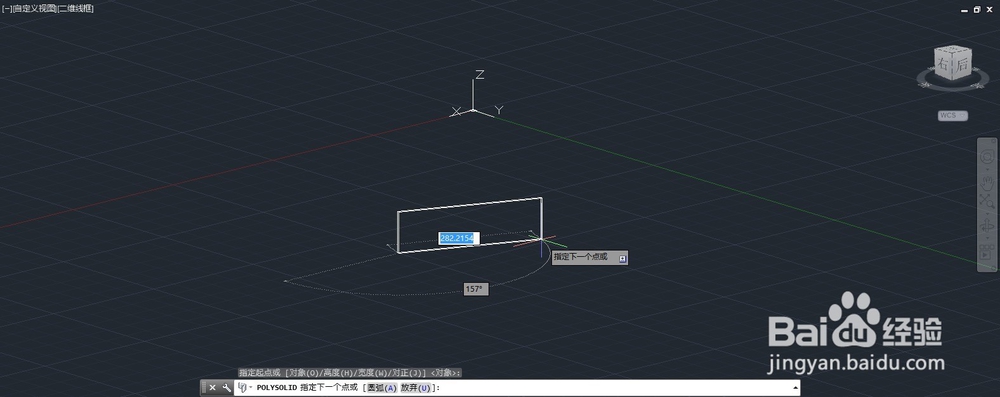
4、类似二维中直线的绘制,我们可以再次选择一个点,连续绘制多个相连的面
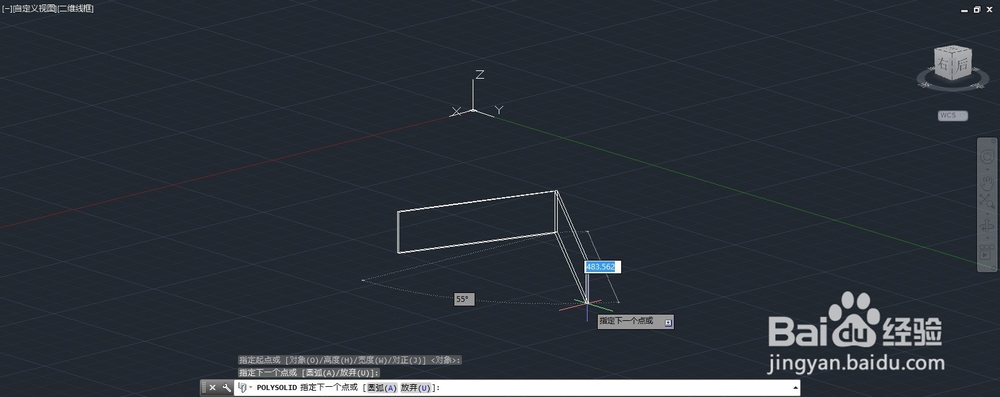
5、如果完成了绘制需要墙面闭合,可以按下键盘上的【u】键
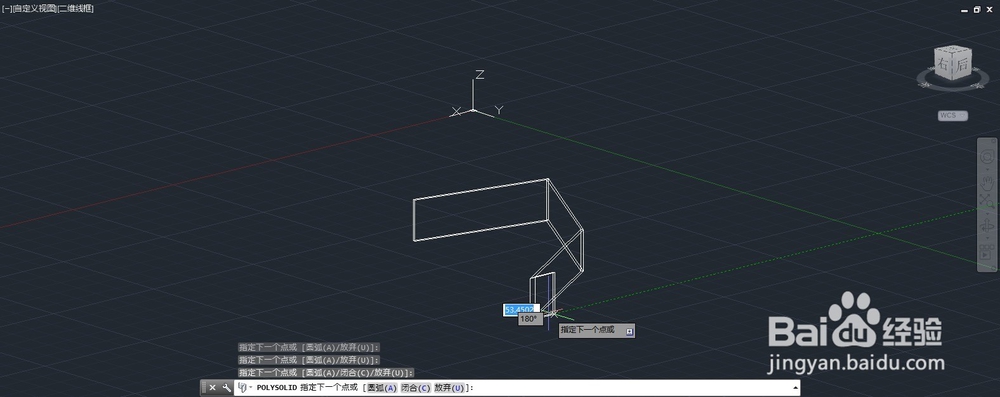
6、按下键盘上的【u】键后,就会形成一个闭合的围墙
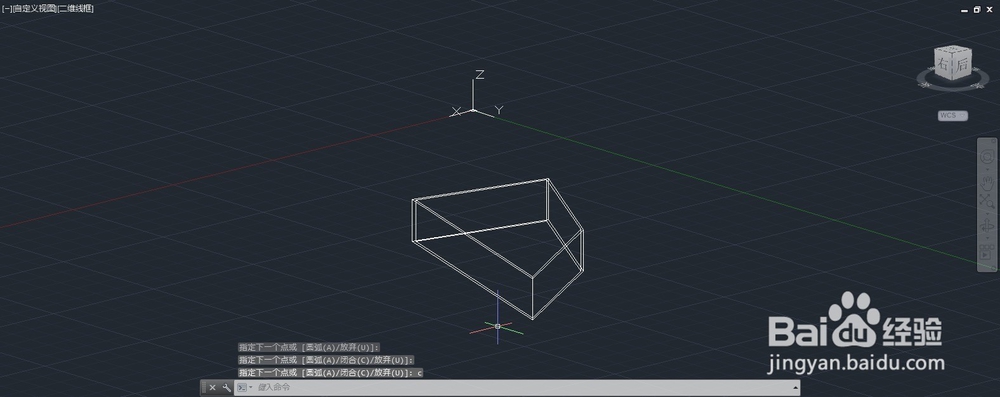
7、换个角度看看,这个绘制是不是特别方便了?O(∩_∩)O

